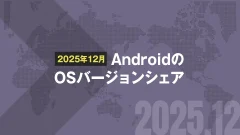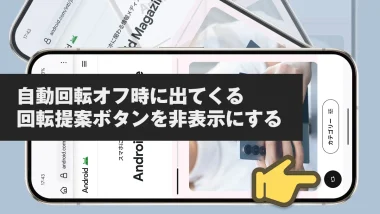親筆

親筆はセロテープでメモを貼り付けたような手書きメモアプリです。
ウィジェットのサイズは4×1、4×2、4×3、4×4の4種類ですが、4×1と4×2は有料版のみの機能となっています。また、表示するメモ用紙はいくつかパターンが用意されていますので、ホームやメモ内容の雰囲気に合わせたものを設置できます。
メモの取り方の手順です。

アプリ起動画面です。まだ何もメモが登録されていません。登録されたメモがある場合はこの画面に並びます。
メモを新しく作成するには右下の+のついたアイコンをタップします。

ちょっと画面が暗い、手書き入力画面になります。指で自由に文字を書いてください。手書きなので文字以外でも何でも入力することができます。
最下段のツールバーで筆の太さと色を選ぶことができます。

右側の四角に囲まれた<をタップすると画面が右側に少し移動します。続けて入力できますが、先ほどまで入力していたものと同じ1文字として認識されます。
下の方にある○をタップすると1文字分の入力が確定されます。ミスってしまったときは右上のチリトリボタンをタップすると消去されるので、納得いくまで書いてみてください。

これで「ティ」と入力出来ました。続けて文字を入力していきます。
確定ボタンをタップするのが面倒なときはメニューボタンから自動入力設置を選んでください。これにチェックを入れると、手書き入力してから何も入力されない時間が設定しただけ経つと文字が確定されます。書きながら悩む暇はなくなりますが、サクサク入力することができます。

右上の鉛筆アイコンをタップすると入力画面から編集画面へと移動します。この画面ではテキスト選択(コピー・カット・ペースト)、画像の挿入、1文字消去、スペースの挿入、改行が行えます。
画像はテキスト選択をしているところです。
無料版では編集画面の最下段に広告が出ます。
ウィジェットは一度メモを何かしら作成し、そのうちの1つを選んで貼り付けるということになります。一度貼ってしまえば、そのウィジェットをタップするだけで編集画面に移動することができます。
手書きで素早く入力できるので、ちょっと思いついたことを残しておくのに便利そうですね。

本記事に記載された内容は記事公開時点のものであり、必ずしも最新の情報とは限りません。記事をご覧いただく際には、最新の情報を確認するようお願いいたします。
OREFOLDER編集長。
1979年静岡県清水市生まれ、現静岡市清水区在住。
様々な巡り合わせから、このサイト1本で生活してる氷河期世代の一人。ガジェットに限らず広く浅く様々なものに興味があります。
スマートフォンは2010年にXperia SO-01Bを買ったのが最初。同時にb-mobile U300で格安SIMも始めました。これまでに数百台のスマホを手にし、格安SIMも常時20種類以上契約しています。